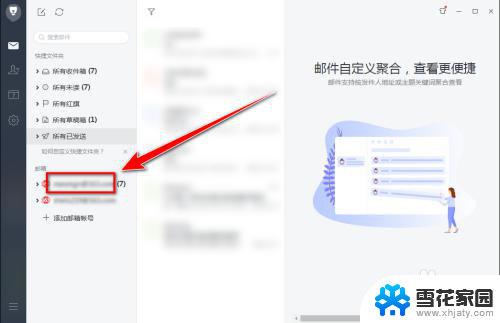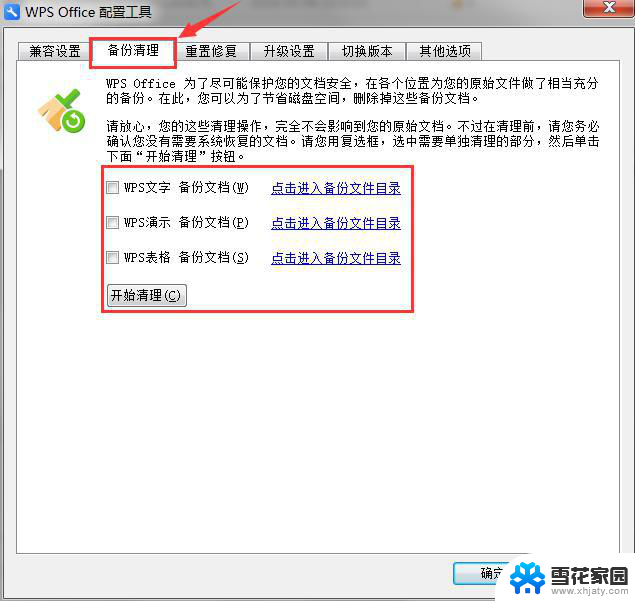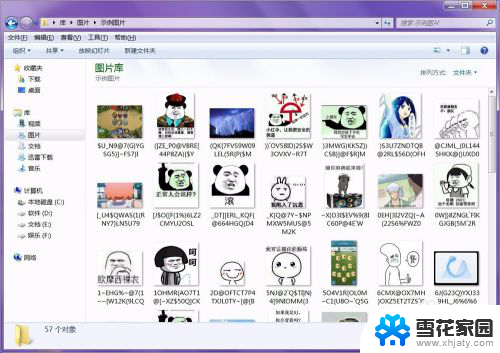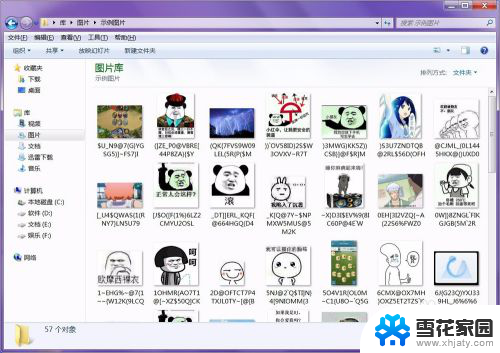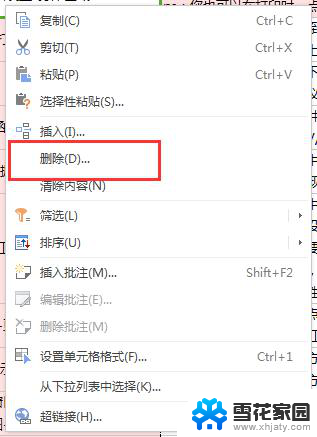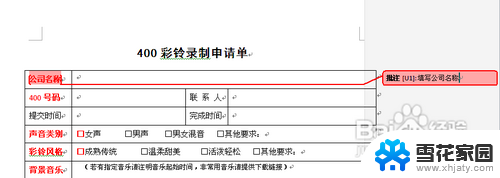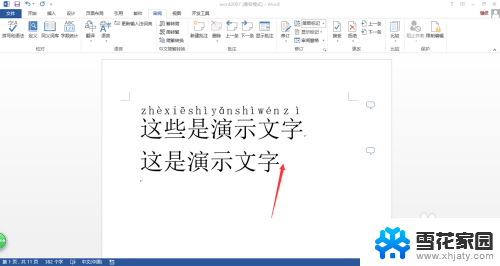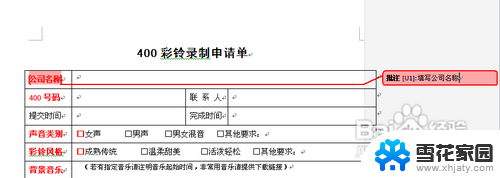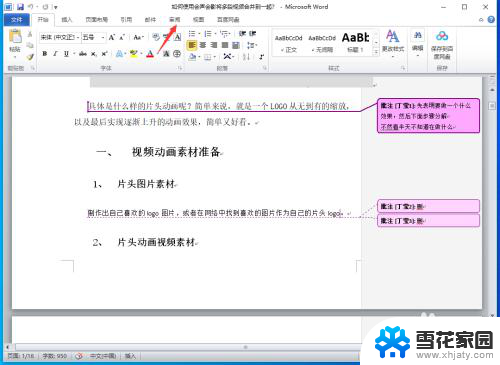word批量删除内容 word批量删除指定内容怎么操作
更新时间:2023-11-18 12:06:29作者:jiang
word批量删除内容,在日常使用电脑处理文件时,我们常常会遇到需要批量删除内容或者指定内容的情况,无论是为了保护隐私,还是为了提高工作效率,掌握批量删除内容的操作方法都非常重要。到底该如何操作呢?在本文中我们将详细介绍如何利用特定的软件或工具,快速、简便地实现批量删除内容或指定内容的目标。无论你是初学者还是有一定经验的电脑用户,相信这些方法都会对你的日常工作带来帮助。让我们一起来了解一下吧!
步骤如下:
1.打开电脑上的Word文档,点击上方的查找替换。
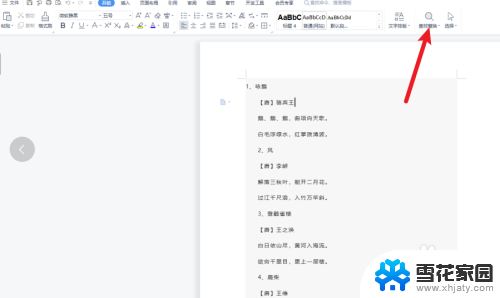
2.在出现的下拉菜单,点击替换。
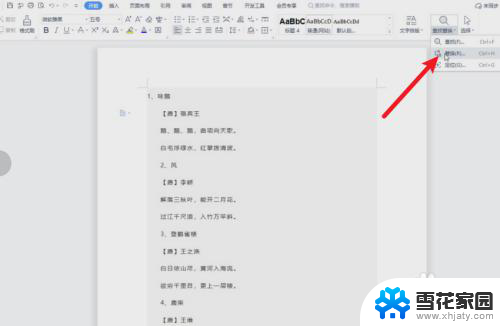
3.在出现的查找和替换页面,查找一栏输入要删除的内容。替换一栏为空白,点击全部替换。
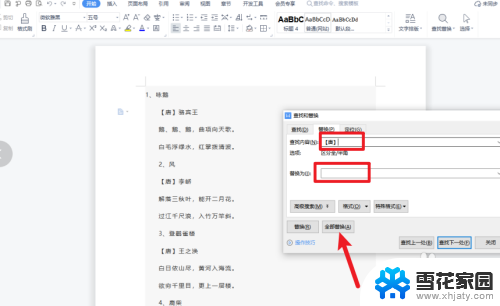
4.显示全部完成,点击确定,文档中指定内容就删除成功了。
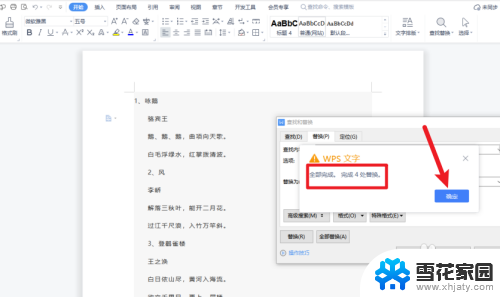
以上就是word批量删除内容的全部内容,有出现这种现象的用户不妨根据我的方法来解决吧,希望能够对大家有所帮助。